알다시피 Microsoft Excel로 수행할 수 있는 수학적 계산이 많이 있습니다. 이 자습서에서는 Excel에서 Z-점수 계산과 관련된 단계를 안내합니다.
Excel을 처음 사용하는 경우 5분 동안 이 0을 정독하는 것이 좋습니다.. 필수 기능의 작동 방식, 탐색 바로 가기, 통합 문서 만들기, 데이터 형식 지정 및 초보자가 스프레드시트 프로그램 사용에 대해 알아야 할 모든 것을 배우게 됩니다.
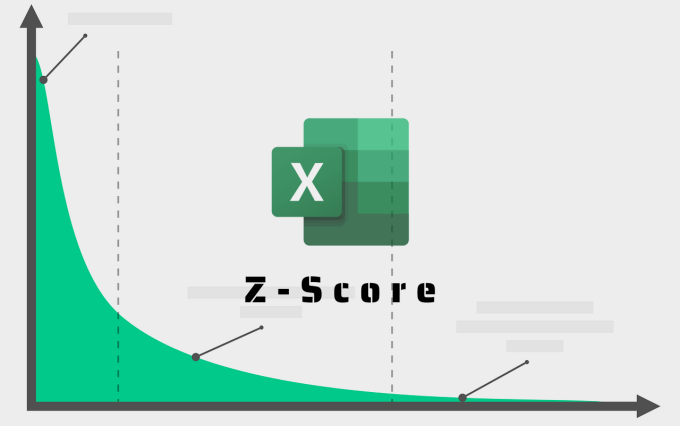
완료되면 다음 섹션으로 진행하여 Excel에서 Z 점수를 계산하는 방법을 배우십시오. 하지만 먼저 Z-점수, 그 용도, 계산이 필요한 이유 및 완료 방법에 대해 간단히 설명하겠습니다.
Z-점수란 무엇입니까?
Z -점수("표준 점수"라고도 함)는 분포에서 값 간의 관계를 강조 표시하는 메트릭입니다. 보다 정확하게는 평균 및 표준 편차와 관련하여 데이터 세트에서 값의 위치를 설명합니다. Z-점수를 사용하면 데이터세트의 값을 정확하게 측정하고 비교할 수 있습니다.
Z-점수를 계산하는 수학 공식은 (x-µ) / σ입니다. 여기서 x = 셀 값, µ = 평균, σ = 표준 편차.
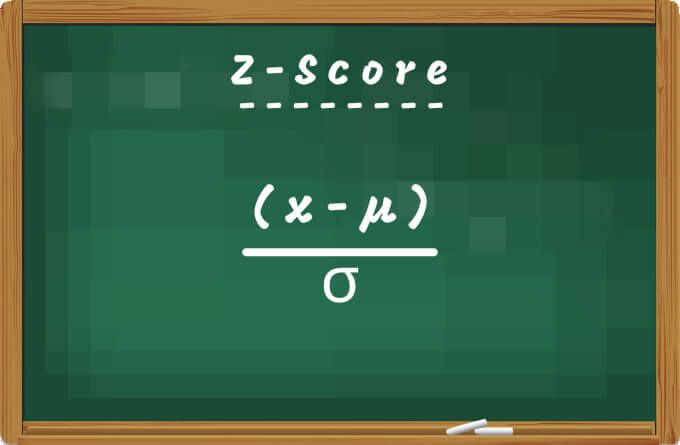
기업은 Z-점수를 사용하여 임박한 파산을 예측하고 추정합니다. 또한 기관의 재무 상태를 확인하는 데 유용한 지표입니다. 연구원은 또한 Z-점수를 사용하여 다양한 샘플 또는 모집단에서 얻은 관찰을 비교합니다.
Excel에서 Z-점수를 계산하는 방법
Z-점수는 평균과 표준편차의 함수이므로 먼저 데이터세트의 평균과 표준편차를 계산해야 합니다. 모든 셀에서 평균과 표준 편차를 추출할 수 있지만 워크시트에 '평균' 및 '표준 편차' 전용 열을 만들었습니다. 또한 "Z-점수"에 대한 열도 만들었습니다.
샘플 문서에는 종이 회사 직원 10명의 성과 등급이 포함되어 있습니다. 이제 직원 평점의 Z-점수를 계산해 보겠습니다.
평균 평균 계산
데이터 세트의 평균 평균을 계산하려면 =AVERAGE(, 데이터세트에서 첫 번째 값선택, 열 키누르기, 데이터세트 범위 내에서 마지막 값선택 , 닫는 괄호키, Enter키를 차례로 누릅니다. 수식은 다음과 같아야 합니다.
=AVERAGE(B2:B11 )
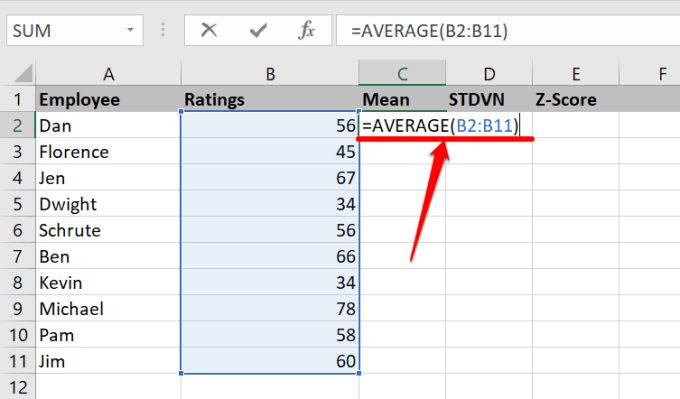
수식을 입력한 셀에 데이터 세트의 평균 또는 평균 값이 표시되어야 합니다.
계산 표준 편차
Excel을 사용하면 몇 번의 클릭으로 데이터 세트의 표준 편차 계산 도 매우 쉽게 수행할 수 있습니다.
'표준 편차' 열에서 셀을 선택합니다. , =STDEV.P(를 입력한 다음 범위에서 첫 번째 값을 선택하고 열 키를 누르고 마지막 값을 선택한 다음 닫는 괄호을 누르고 Enter키를 누릅니다. 확실하지 않은 경우 결과 공식은 아래 공식과 유사해야 합니다.
=STDEV.P(B2:B11)
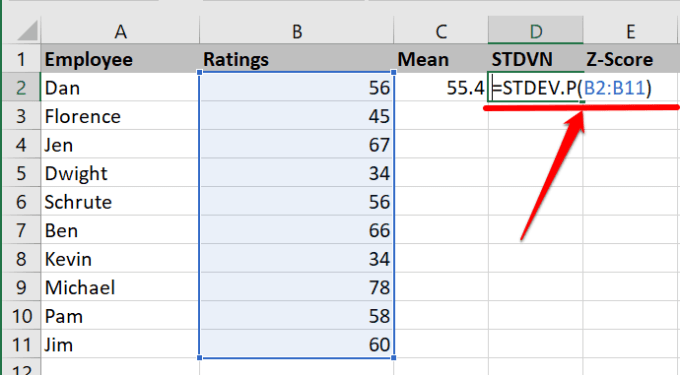
Excel에서 Z-점수 계산: 방법 1
Excel에는 분포에서 데이터 세트의 Z-점수를 제공하는 STANDARDIZE 기능이 있습니다. Z-Score 열에서 첫 번째 셀을 선택하고 아래 단계를 따르세요.
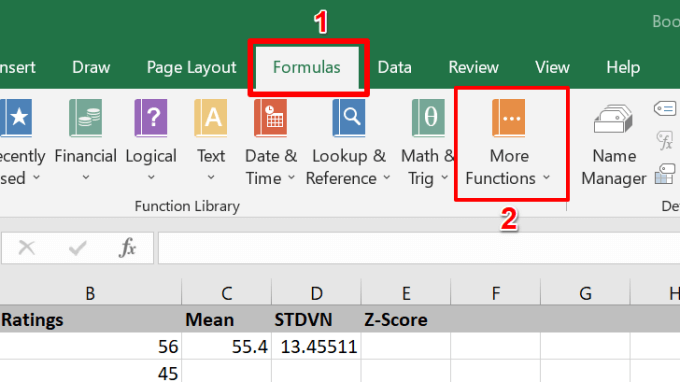
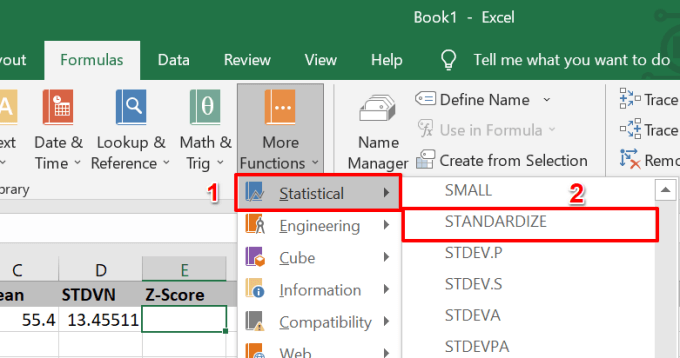
분포의 Z-점수를 계산할 수 있는 새 함수 인수 창이 시작됩니다.
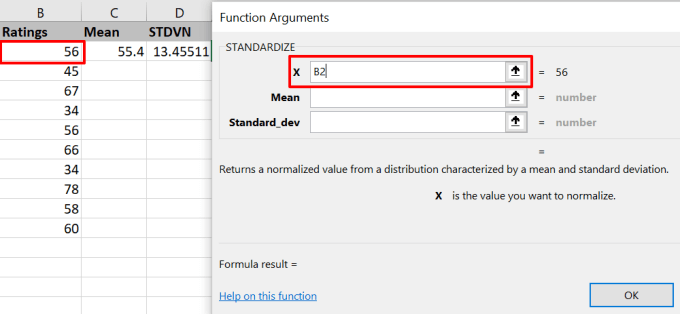
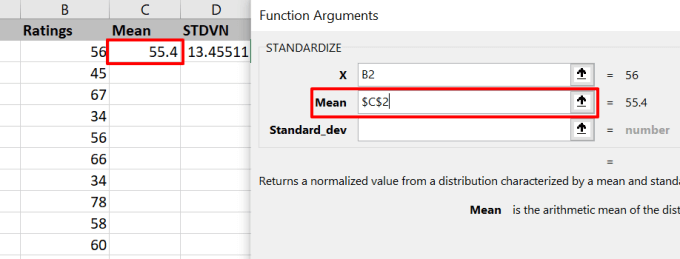
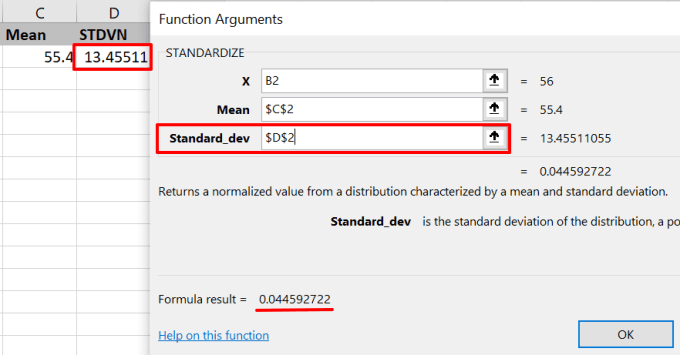
다른 값에 대한 Z-점수를 얻으려면 커서를 오른쪽 하단 모서리로 가져갑니다. 셀에서 더하기(+) 아이콘을 열 아래로 드래그합니다.
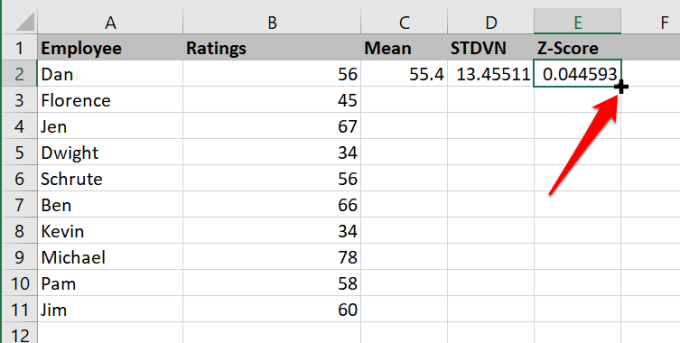
Excel은 수식을 열 아래로 복사하고 자동으로 Z를 생성합니다. -해당 행의 다른 값에 대한 점수.
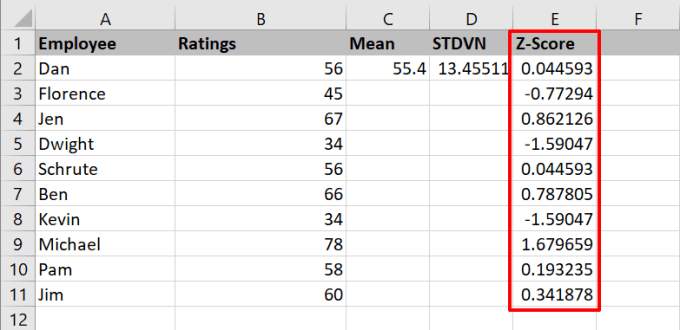
Excel에서 Z-점수 계산: 방법 2
언급한 대로 이전에는 데이터 포인트에서 데이터 세트의 평균을 빼고 결과를 표준 편차로 나누어 데이터 포인트의 Z-점수를 얻을 수 있습니다. (x-μ) / σ를 사용하면 이러한 값을 수동으로 입력하여 Excel에서 z-점수를 계산할 수 있습니다.
최종 공식은 =(B2-$C$2)/$D$2와 유사해야 합니다. Enter키를 눌러 수식을 실행합니다.
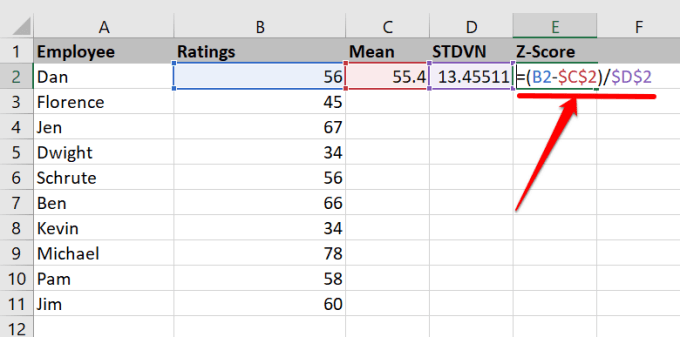
수식은 선택한 셀의 첫 번째 값에 대한 Z-점수만 계산합니다.
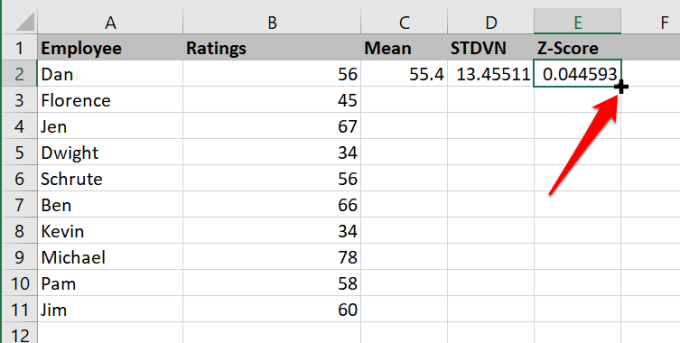
Z-점수 해석
데이터 세트에는 음수와 양수 Z-점수가 혼합되어 있을 가능성이 큽니다. 양수 Z-점수는 값/점수가 데이터 세트의 평균 평균보다 높다는 것을 나타냅니다. 물론 Z-Score가 음수이면 그 반대가 됩니다. 값이 평균 평균보다 낮습니다. 데이터 포인트의 Z-점수가 영(0)이면 해당 값이 산술 평균과 같기 때문입니다.
데이터 포인트가 클수록 Z-스코어가 높아집니다. 워크시트를 살펴보면 작은 값이 더 낮은 Z-점수를 갖는다는 것을 알게 될 것입니다. 마찬가지로, 산술 평균보다 작은 값은 음수 Z-점수를 갖습니다.
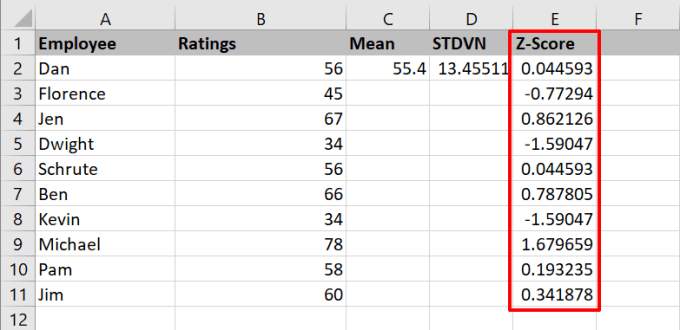
예를 들어 샘플 워크시트에서 "Michael"이 가장 높은 평가를 받았다는 것을 알 수 있습니다. (78) 및 가장 높은 Z-점수(1.679659). 반면 "Dwight"와 "Kevin"은 모두 가장 낮은 평점(34점)과 가장 낮은 Z-Score(-1.59047)를 기록했습니다.
Excel 전문가 되기: 튜토리얼 저장소
이제 데이터 세트의 Z-점수를 계산하는 방법을 알게 되었습니다. Excel에서 Z-점수를 계산하는 것과 관련하여 질문이나 기타 유용한 팁이 있는 경우 아래에 의견을 남겨주세요.
데이터 세트의 분산 계산, 중복 행 제거 및 데이터 요약 방법 Excel에서 요약 기능 사용 에 대한 Excel 관련 자습서를 읽는 것이 좋습니다. .